سيساعدك هذا الدليل في إصلاح معظم المشكلات المتعلقة بالتأخر والتعطل ، ومعظم هذه المشكلات ناتجة عن استخدام اللعبة افتراضيًا لبطاقة الرسومات المدمجة بدلاً من البطاقة المخصصة ، وسيمنحك هذا الدليل الخطوات اللازمة للتبديل من واحد متكامل للواحد المخصص.
إشعار: ينطبق هذا في الغالب على مستخدمي الكمبيوتر المحمول
التحقق من بطاقة الرسومات التي لديك (انتقل إلى القسم التالي إذا كنت تعرف بالفعل)
1. انقر فوق زر بدء windows
2. اكتب "مدير الجهاز" وافتحه
3. انتقل إلى قسم محول العرض

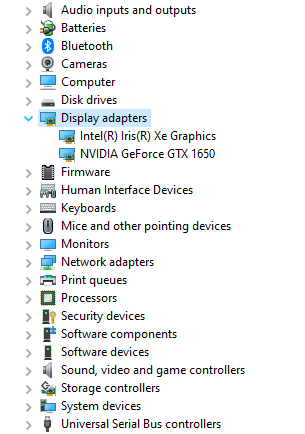
التحول إلى بطاقة الرسوميات المخصصة مع إعدادات الويندوز
2. النظام والعرض

3. إعدادات الرسومات
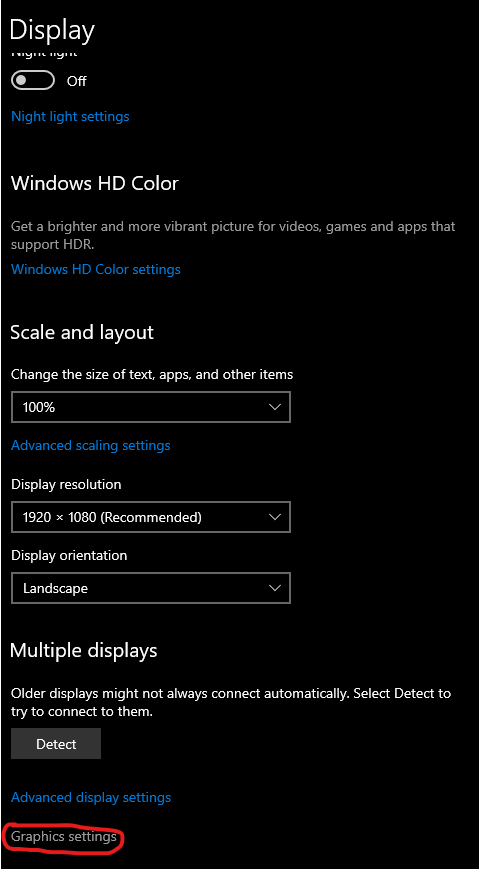
4.تصفح الأصول الصوتية في C: \ Program Files \ (x86) \ Steam \ steamapps \ common \ SonicOrigins \ build \ main \ projects \ exec وإضافته
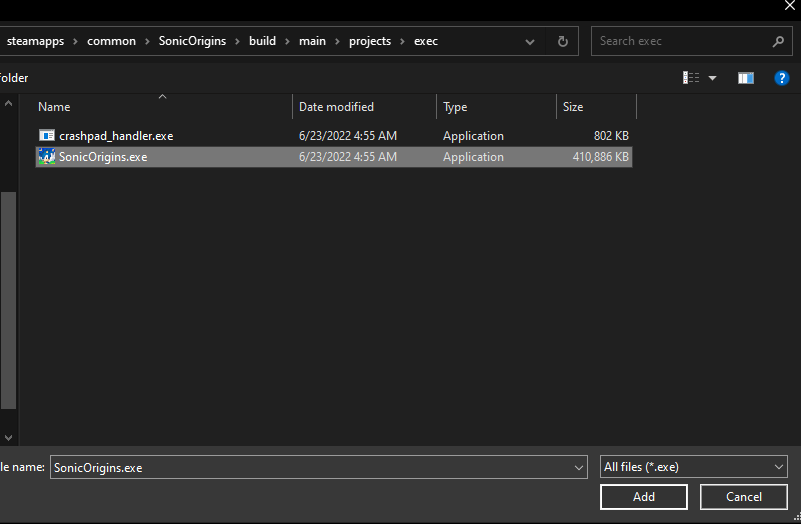
5.Options
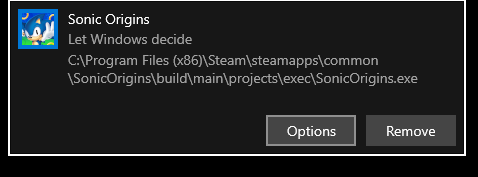
6. عالية الأداء وحفظ
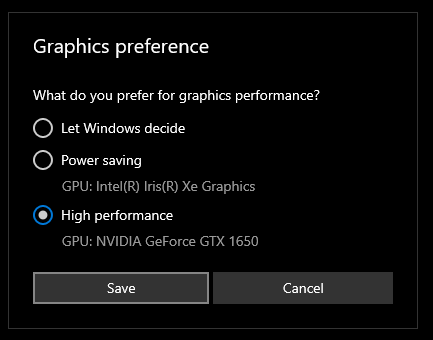
7. إعادة فتح اللعبة
التحول إلى بطاقة الجرافيكس المخصصة مع NVIDIA
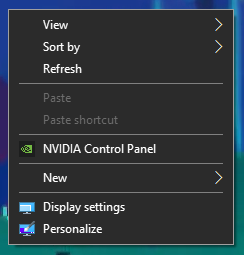
2-إدارة إعدادات 3D
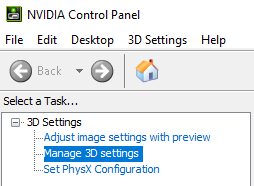
3. إعدادات البرنامج

4. حدد "إضافة"
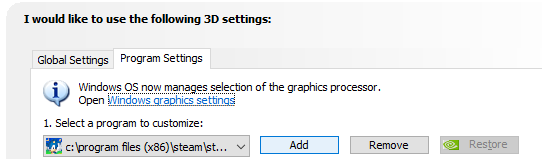
5. حدد الأصول الصوتية في هذه الحالة
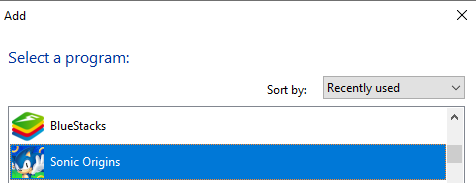
6. حدد nvidia باعتباره معالج الرسوم المفضل
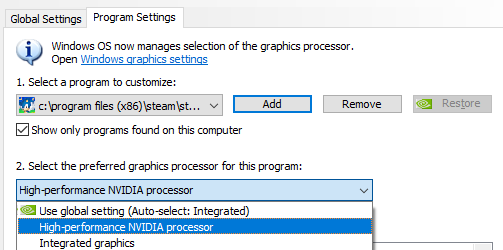
7.Apply
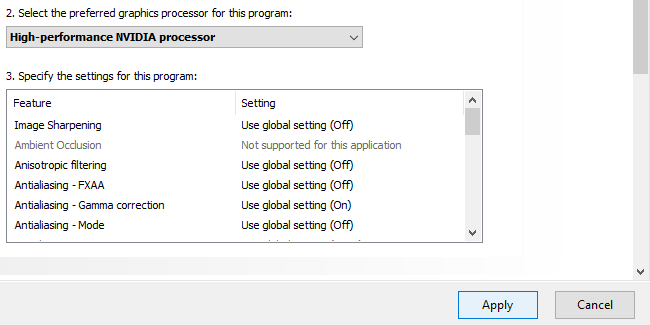
8. إعادة فتح اللعبة
التحول إلى بطاقة الجرافيكس المخصصة مع AMD
1.افتح إعدادات AMD Radeon
2- النظام
3. رسومات قابلة للتحويل
4- تصفح لعبتك في هذه الحالة أصول صوتية
5. select عالية الأداء
6. تطبيق التغييرات
7. إعادة فتح اللعبة
كيفية زيادة الأداء إذا كان لديك رسومات مدمجة فقط (تعمل مع nvidia و AMD أيضًا)
2- اذهب إلى جزيرة المتاحف وحدد الخيارات
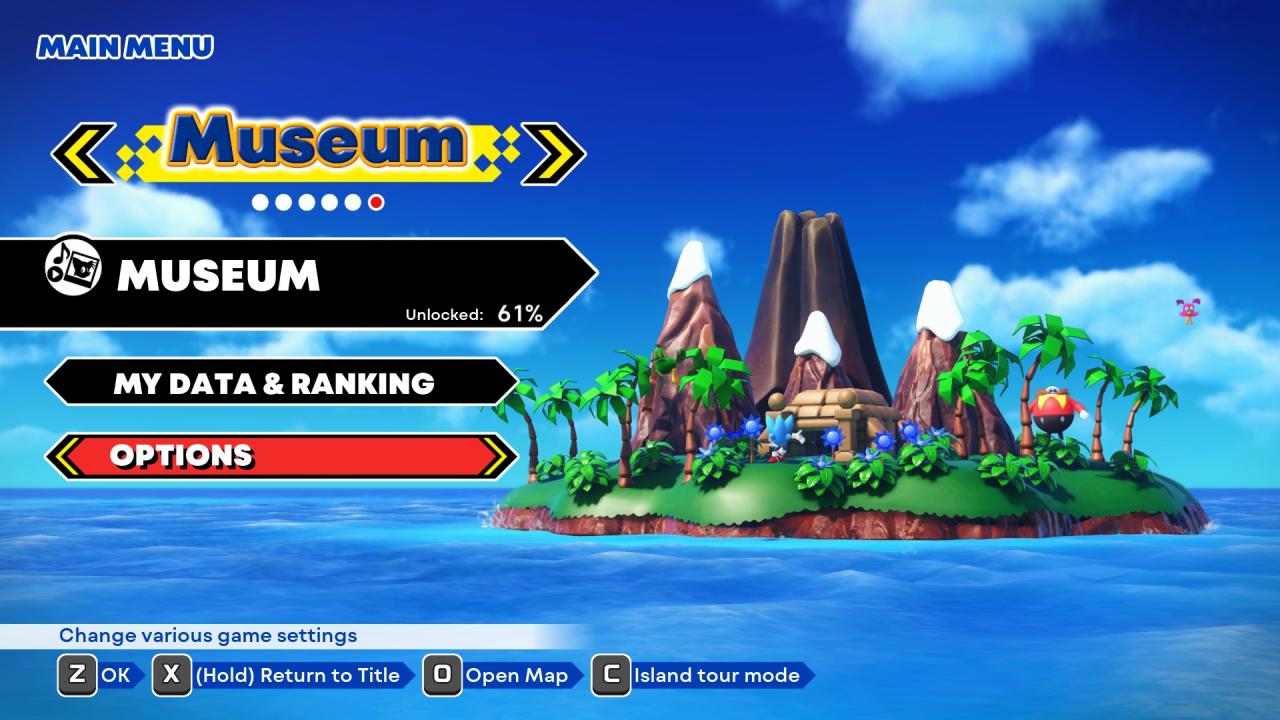
3. اذهب إلى الرسومات وخفض الدقة
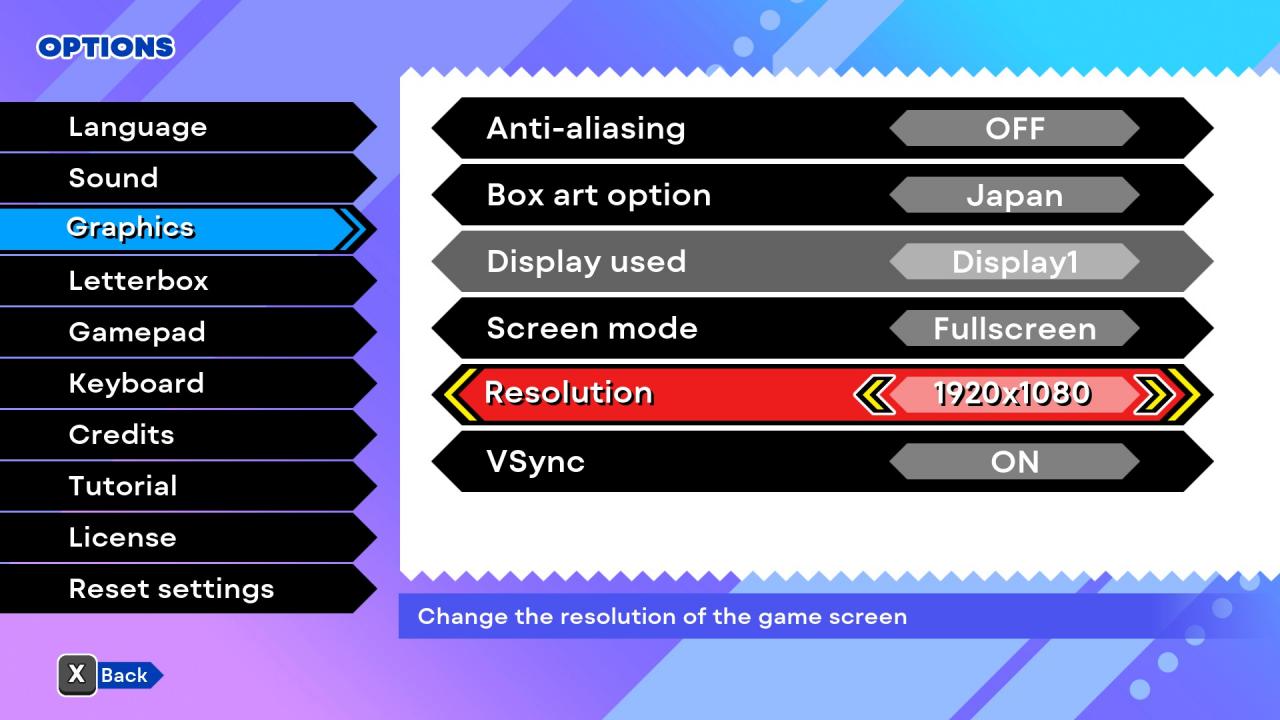
4. (لا يعمل بضمان 100٪) وفقًا لبعض المستخدمين الذين يستخدمون ملء الشاشة بدلاً من نافذة بلا حدود ، يبدو أنه يساعد أيضًا
المزيد من الأدلة:
- أصول سونيك: كيفية استخدام الموسيقى التصويرية اليابانية (قرص صوتي)
- أصول سونيك: الأسرار ودليل وضع التصحيح
